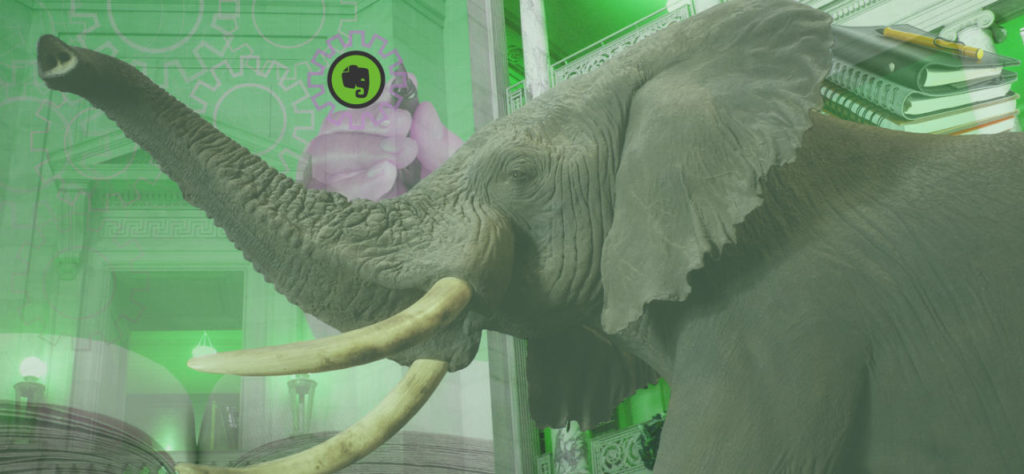Antes de mostrarte las 4 formas de colaborar con Evernote detalladas en este artículo, permíteme explicar cómo llegué a usar la aplicación de esta manera, a modo de introducción.
Jamás había predicado en inglés. El sólo pensarlo alborotaba las mariposas de mi estómago y me hacía sudar frío. Era el año 2000 y una iglesia bautista en el Este de Los Ángeles necesitaba un predicador bilingüe que le hiciese suplencia al pastor por un mes. A pesar de que era un gran desafío para mí, acepté.
Escribí todo el sermón con lujo de detalles, como nunca antes lo había hecho. Al final, se acercaron varias personas. La primera me explicó lo mucho que había significado esa palabra para ella. Al despedirme, me pidió que compartiera las notas con ella. Sin pensarlo dos veces las saque de la Biblia y se las di. La segunda persona estaba compungida y en llanto. Me explicó su situación y oramos juntos. Luego me pidió las notas del sermón… Pero, sólo había impreso una copia, y se la había dado a la primera persona.
Me sentí mal y me acordé de la exhortación de Pablo:
…sino trabaje, haciendo con sus manos lo que es bueno, para que tenga qué compartir con el que padece necesidad (Efesios 4:28).
Debemos trabajar para poder compartir la palabra predicada con todo el necesitado. Cuando apareció Evernote en la escena, no lo pensé dos veces. La facilidad que ofrece para compartir notas hizo que estuviese mejor preparado.
1. Enviar las notas por correo electrónico
Puedes enviar tus notas de Evernote a recipientes de correo electrónico desde la aplicación. Para ello, lo único que necesitas hacer es escoger las notas que quieres enviar y seleccionar “Correo electrónico” en el menú de “Compartir,” como se muestra en la figura.
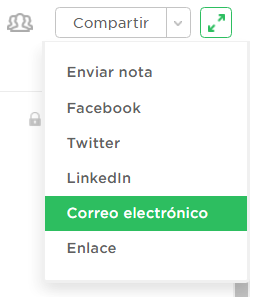
Menú de compartir notas
Luego escribes el correo del destinatario, un corto mensaje y el código de verificación en pantalla.
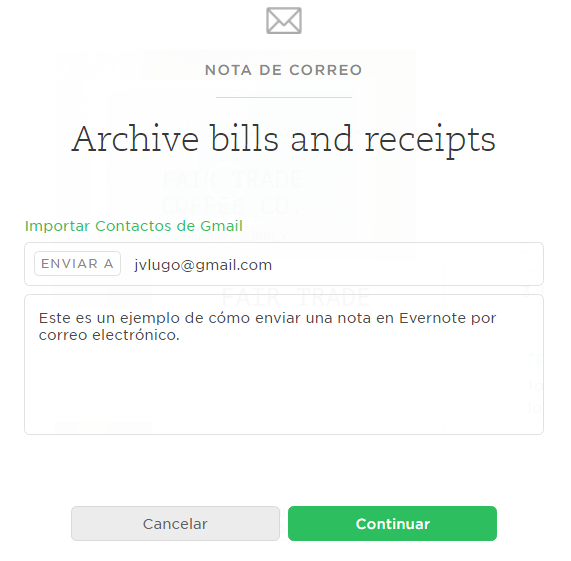
Enviar nota por correo electrónico
Cuando compartes las notas por correo, quien las recibe, recibe la nota tal y como estaba escrita en ese momento, pero no puede recibir ninguna de las actualizaciones que hagas después.
2. Crear y compartir un enlace
El compartir un enlace es similar a enviar la nota por correo en que la persona puede recibir un correo de Evernote. La diferencia radica en que, en este caso, el destinatario no recibe el contenido de la nota sino un enlace web para revisar la nota en línea.
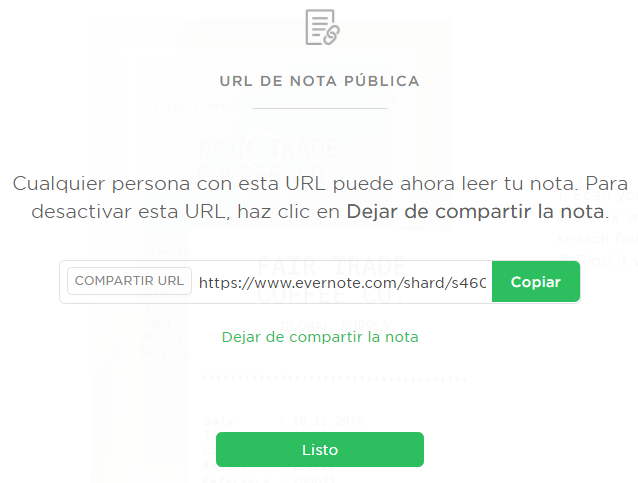
Compartir un enlace URL
Para crear y compartir un enlace, escoges la palabra “Enlace” en el menú. El sistema generará de forma automática un URL (del inglés, Universal Resource Locator) o dirección web, que puedes copiar y enviar por el medio que te sea más conveniente.
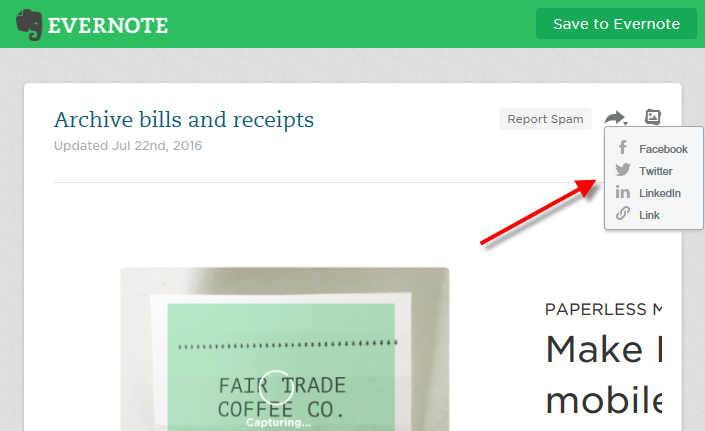
Quienes reciben la nota la pueden asimismo compartir con otros
Si quieres dejar de compartir este enlace, repites el proceso y escoges “Dejar de compartir la nota.” La persona tendrá la opción de crear o no una cuenta gratuita en Evernote para ver la nota, aunque esto no es necesario. Además, podrá compartir el enlace con otros, incluso a través de las redes sociales.
3. Compartir en las redes sociales
Cuando tienes el enlace de tu nota, lo puedes compartir con cualquiera de las redes sociales. Sin embargo, Evernote te deja compartir la nota por Facebook, Twitter or LinkedIn, de forma directa. Sólo tienes que escoger tu red de preferencia, añadir tu propio comentario, y postearlo.
El contenido completo de este artículo ha sido escrito en Evernote y compartido en Facebook y Twitter para que observes este método. Sólo búscame en estas redes con el identificador @vladimirlugomt y sígueme para que veas el contenido.
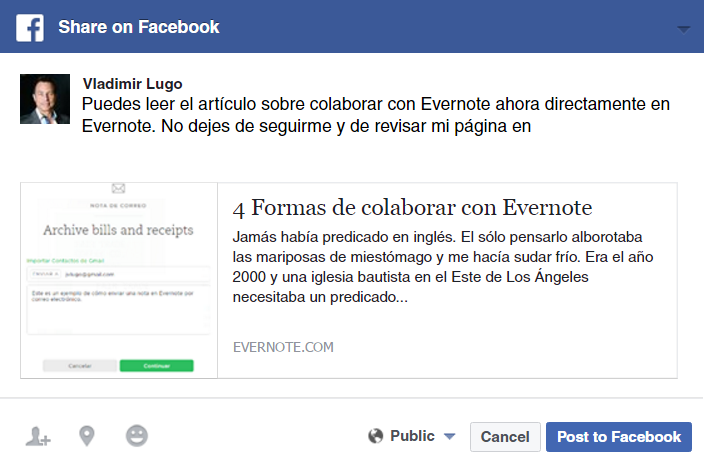
Compartir una nota de Evernote en Facebook
Esto también permite que otros compartan tus notas en su propia red.
4. Enviar nota
Esta es la manera más completa de compartir una nota en Evernote y la que te permite un nivel más completo de colaboración. Lo que esto significa es que varias personas pueden no sólo ver la nota sino editarla.
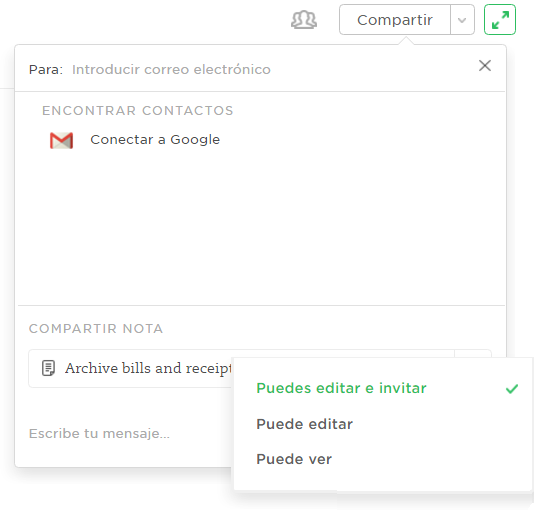
Enviar una nota de Evernote para colaborar
Para enviar la nota, escoges “Enviar nota” en el menú de “Compartir.” Entras una dirección de correo electrónico y un mensaje. Antes de enviarla, asegúrate de asignar los permisos apropiados. Dáte cuenta qu las notas tienen tres niveles de permiso:
- Puedes editar e invitar
- Puede editar
- Puede ver
Al enviar la nota siguiendo este método, Evernote crea una conversación de trabajo (del inglés, Work Chat) que te permite colaborar en la edición de tus notas.
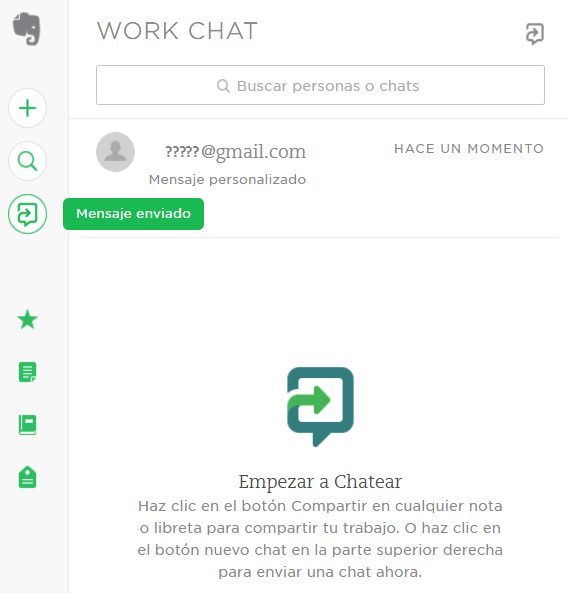
Conversación de trabajo o Work Chat de Evernote
Cuando varias personas editan la misma nota, te debes asegurar de que sólo una persona lo haga al tiempo, ya que si varios atentan hacerlo al mismo tiempo, Evernote creará notas múltiples. Esta una de las debilidades de Evernote. Yo recomiendo que cada persona anuncie cuando está haciendo cambios en elWork Chat, para evitar conflictos. Además, si quieres editar notas al mismo tiempo, Google Documents, por ejemplo, sí te lo permite hacer.
No te pierdas el próximo artículo, donde explicaré con lujos de detalles cómo uso Evernote para predicar.
Y tú, ¿ya descargaste Evernote en tus aparatos? ¿Utilizas Evernote para compartir tu mensaje y colaborar con tu equipo de trabajo?
[Encuentra más abajo la casilla para dejar tu comentario]
Publicado originalmente en VladimirLugo.com. Síguelo en Twitter.com/VladimirLugoMT y en Facebook.com/VladimirLugoMT.